Puedes filtrar por los campos de selección única si especificas la opción, por ejemplo: fieldname:option. Puedes filtrar por varios valores si proporcionas una lista de opciones separadas por comas, por ejemplo: fieldname:option,option. Para obtener más información, vea «Filtrado de projects».
Los campos de selección única pueden contener hasta 50 opciones.
Adición de un campo de selección única
- En la vista de tabla, en el encabezado de campo del extremo derecho, haz clic en .

- Haz clic en Nuevo campo.
- En la parte superior de la lista desplegable, escribe el nombre del nuevo campo.
- Selecciona Selección única.
- Debajo de "Opciones", escribe la primera opción.
- Para agregar opciones adicionales, haz clic en Agregar opción.
- Haga clic en Save(Guardar).
Como alternativa, presiona Comando+K (Mac) o Ctrl+K (Windows/Linux) para abrir la paleta de comandos del proyecto y empieza a escribir "Crear campo".
Edición de un campo de selección única
Puedes establecer descripciones y colores para cada una de las opciones de selección única.
-
Accede a la configuración del proyecto.
-
A la derecha del campo de selección única que quieras editar, haz clic en .
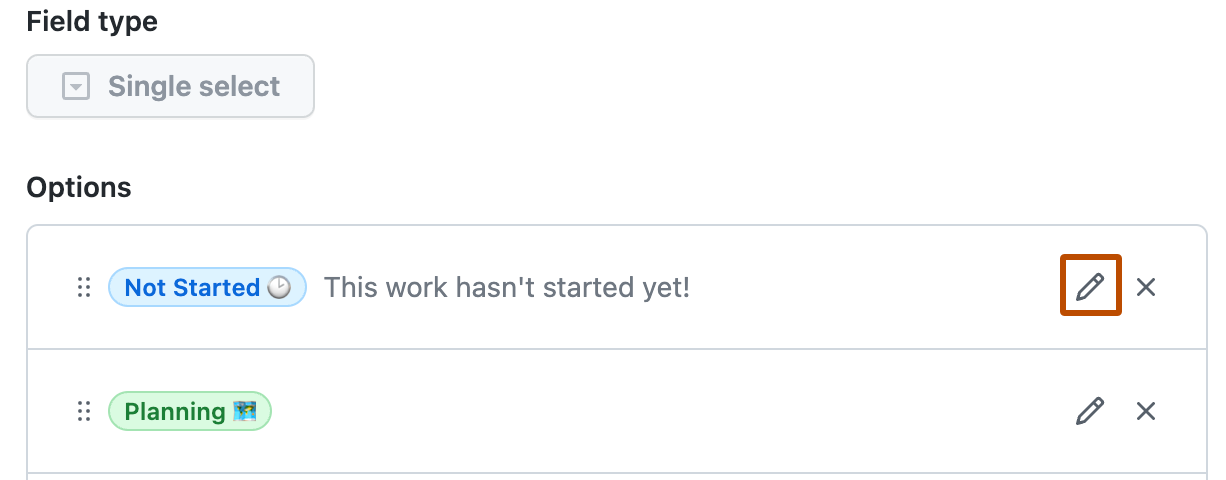
-
En el modal que se abre, en Texto de etiqueta, escribe el nombre de esta opción.
-
Opcionalmente, en Color, selecciona el color que deseas usar para representar esta opción.

-
Opcionalmente, en Descripción, escribe una descripción para esta opción.
-
Haga clic en Guardar para guardar los cambios.